GIF 용량 압축 사이트
이미지 파일의 용량을 줄이려는 이유는 웹에 올렸을 때 페이지 로딩 속도와 연관이 있기 때문인데요.
동영상이 아닌 파일 첨부 시 포털에서 운영하는 카페나 블로그는 업로드에 제한을 두고 있습니다.
카카오가 운영하는 티스토리 블로그나 다음 카페, 블로그, 카카오톡 등은 2023.11.05일 현재 업로드 용량을 20mb 이하로 제한을 두는 것으로 알고 있는데요.
따라서 움짤을 제작해 웹사이트에 올리려는 사람은 그 사이트의 용량 제한에 맞게 만들거나, 파일 크기가 크다면 용량 줄이기는 필수이겠죠.
그런 의미에서 용량을 줄여주는 프로그램 사용 없이 온라인에서 간단하게 감량해 주는 사이트 몇 군데를 소개할까 하는데요.
아래 소개하는 페이지 캡처 샷은 영문이지만 크롬의 번역 기능으로 한국어로 접속하면 편안할 겁니다.
1.EzGIF
EzGIF.COM은 이미지 편집에 있어 사관학교 같은 곳으로써 용량 줄이기는 물론, 자르기, 회전, 효과, 자막, 텍스트 넣기, 동영상을 움짤로 변환, gif to mp4 변환 등 다양한 기능들을 회원가입 없이 무료로 이용할 수 있으며, 이미지 파일의 경우 움짤 외에 jpg, png, bmp, webp 등의 편집 기능을 제공하는데요.
EzGIF에서 움짤의 용량을 줄이려면 아래 주소로 접속하시구요.
1).
[파일 선택] 버튼을 눌러 저장되어 있는 gif 파일을 불러오거나, 온라인에 올라와 있는 움짤 주소를 복사해 'Or paste image URL' 입력란에 붙여넣고 하단 파란색 [Upload] 버튼을 누릅니다.
(업로드 최대 파일 크기는 50mb까지~)
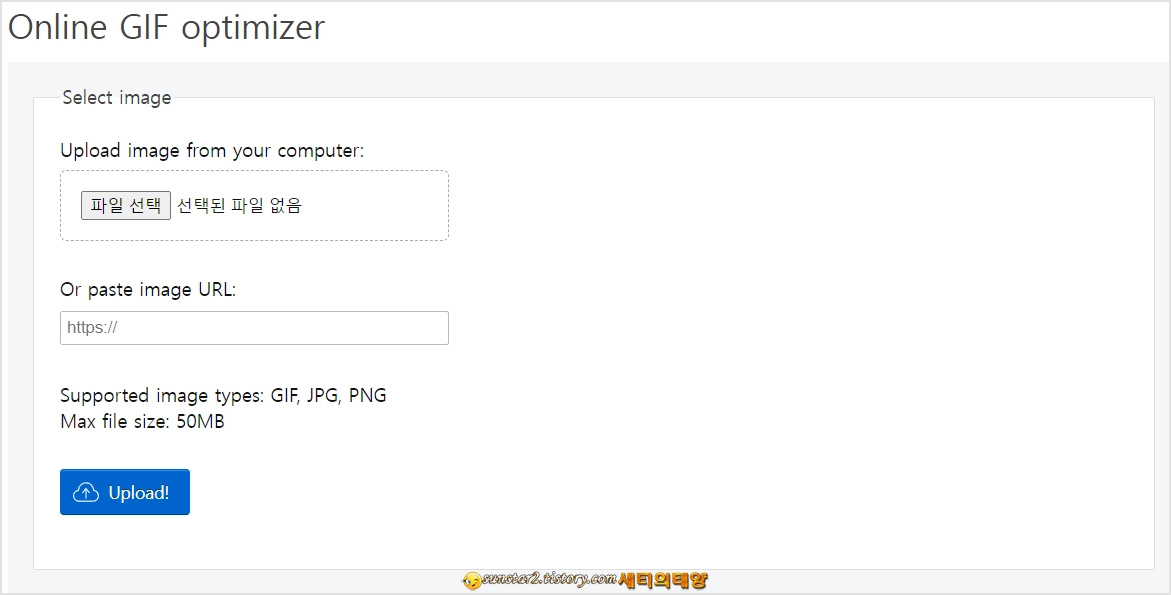
2).
움짤의 용량에 따라 업로드 시간이 걸릴 수 있는데요.
업로드가 완료되면 ❶ 'Lossy GIF'로 표시되는 "최적화 방법"의 드롭 다운 버튼을 눌러 옵션으로 펼쳐진 손실 압축 방식과 35%로 설정된 'Compression level'을 사용자 지정하고 ❷[Optimize GIF] 버튼을 눌러 압축을 시도 후, 하단에 최적화된 결과물이 표시되는데, ❸마음에 든다면 미리보기 결과물 하단 맨 오른쪽 [save] 버튼을 눌러 저장하거나, 미리보기 짤을 우클릭하고 저장할 수 있습니다.
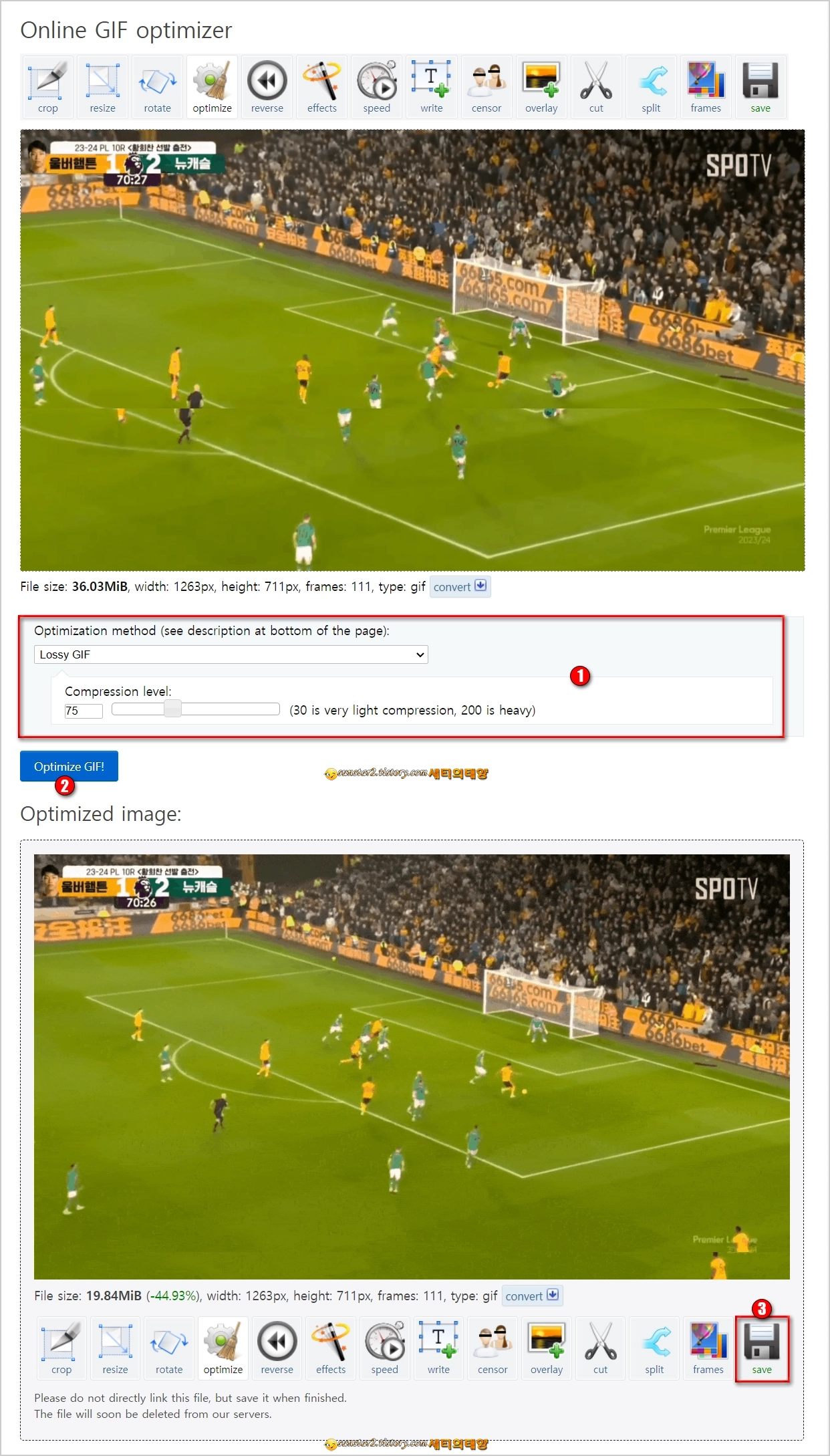
2. FreeConvert
FreeConvert는 이미지, 동영상, 오디오, 문서 등을 편집할 수 있으며, 용량 줄이기 및 파일 변환등을 제공하는 사이트입니다.
고급 설정 옵션에서는 크기 및 비트 전송률을 선택할 수도 있고, 이 사이트에 가입하지 않은 비회원은 1GB까지의 이미지를 불러올 수 있으며 그 이상의 크기는 회원가입이 필요합니다.
1).
GIF Compress에 접속하면 [Choose File] 버튼 위에 커서를 대고 펼쳐진 메뉴인 디바이스, 드롭박스, 구글 드라이브, 온라인 URL 중에서 줄이기 할 움짤을 불러옵니다.
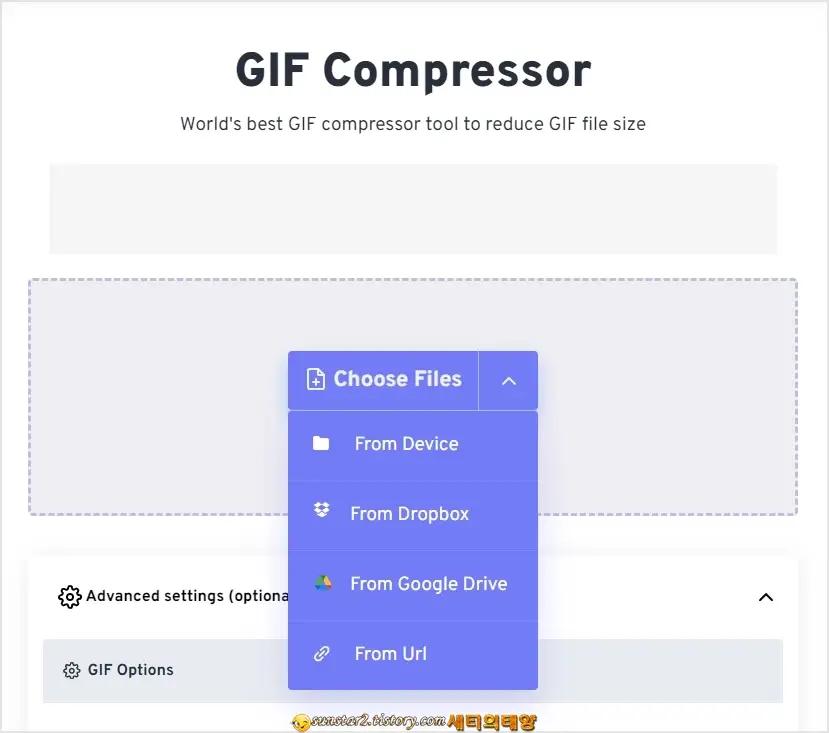
2).
파일 선택 완료 후, 고급 설정을 적용하려면 선택 사항으로 되어있는 톱귀바퀴 모양의 [Advanced settings] 버튼을 눌러보시구요.
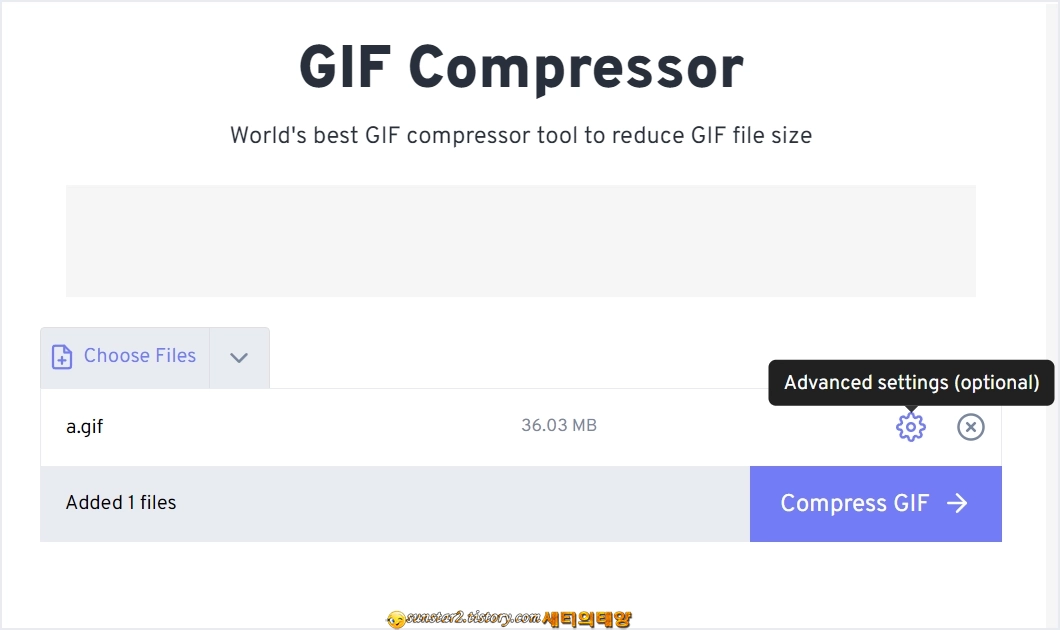
3).
오버레이로 열린 고급 설정 창에서 'Compression level(압축 수준)'이나 'Number of colors(색상 수)' 등을 사용자 지정할 수 있는데요.
GIF 파일을 올리려는 커뮤니티 게시판 용량에 맞게 적절하게 조정하고 하단 [Apply Settings] 버튼을 눌러 창을 닫습니다.
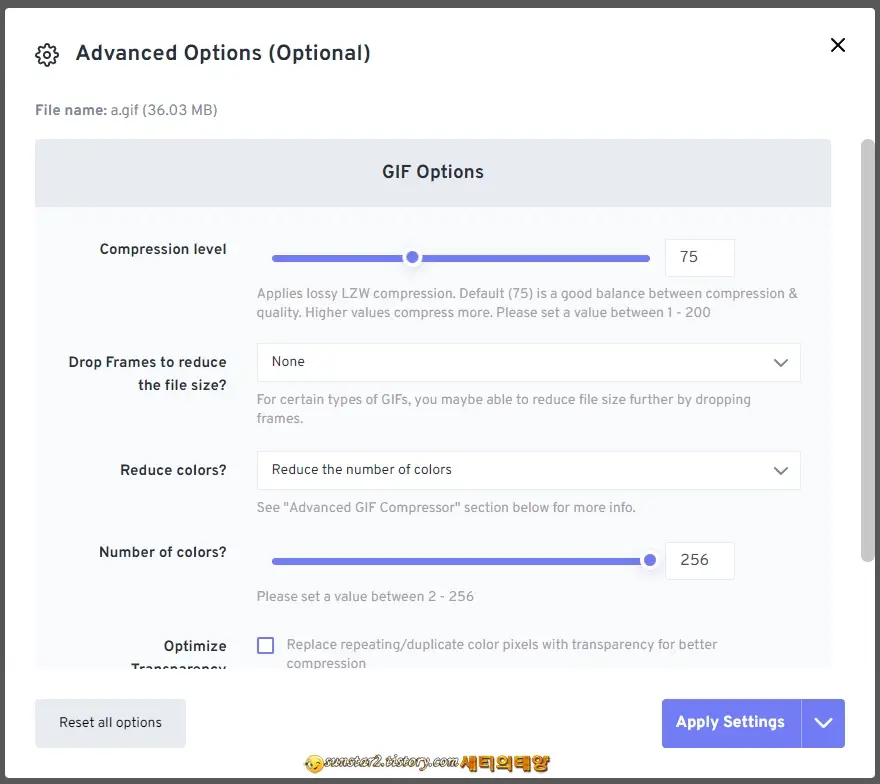
4).
그리고 열려있던 페이지의 [Compress GIF] 버튼을 누른 뒤 압축이 완료되면 [Download] 버튼이 생성되는데요.
버튼 위에 마우스를 올려놓으면 내 PC나 구글 드라이브, 드롭박스 또는 추출된 QR 코드로 휴대폰으로도 저장이 가능합니다.
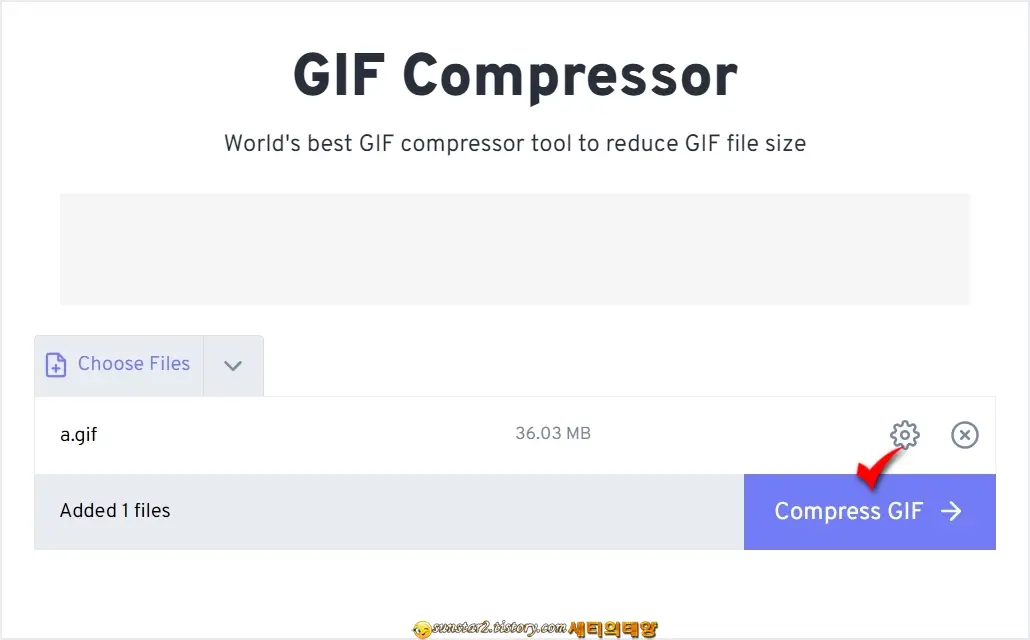
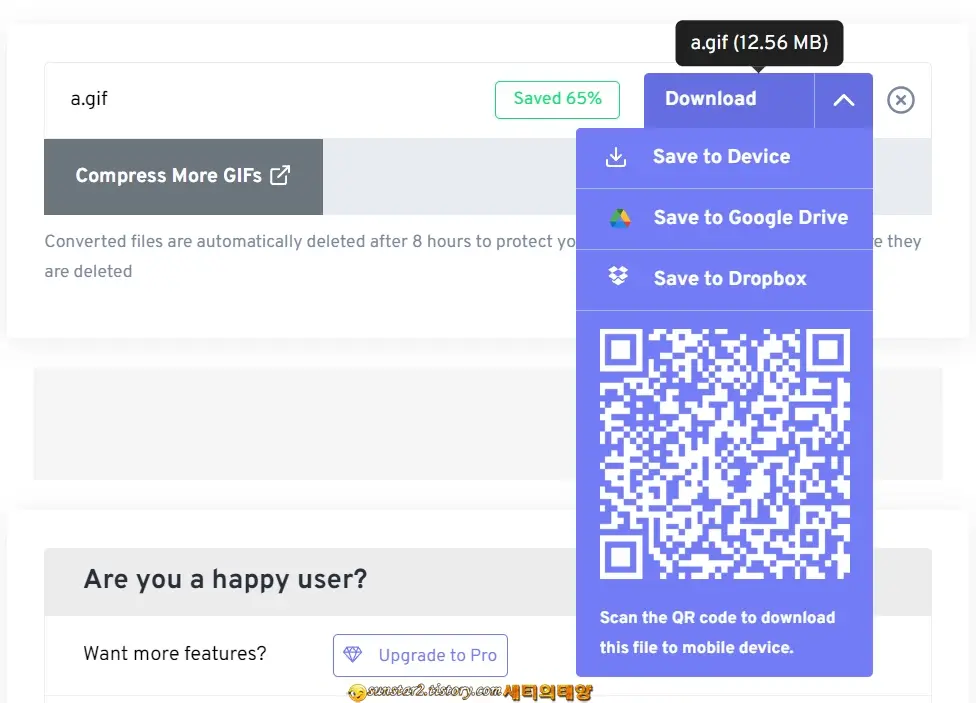
***
사실 저는 위에 소개한 두 곳을 주로 이용하는데요.
검색을 못하는 사람이더라도 구글에 "GIF 용량 줄이기"나 "GIF 압축" 등으로 검색하면 많은 웹페이지들이 결과로 나오지만 정리하는 차원으로 웹페이지 몇 군데를 추가토록 하겠습니다.
3. iLoveIMG
iloveimg.com은 아래 샷처럼 위에 소개한 웹페이지와 마찬가지로 여러 가지의 이미지 편집 기능을 제공하는데요.
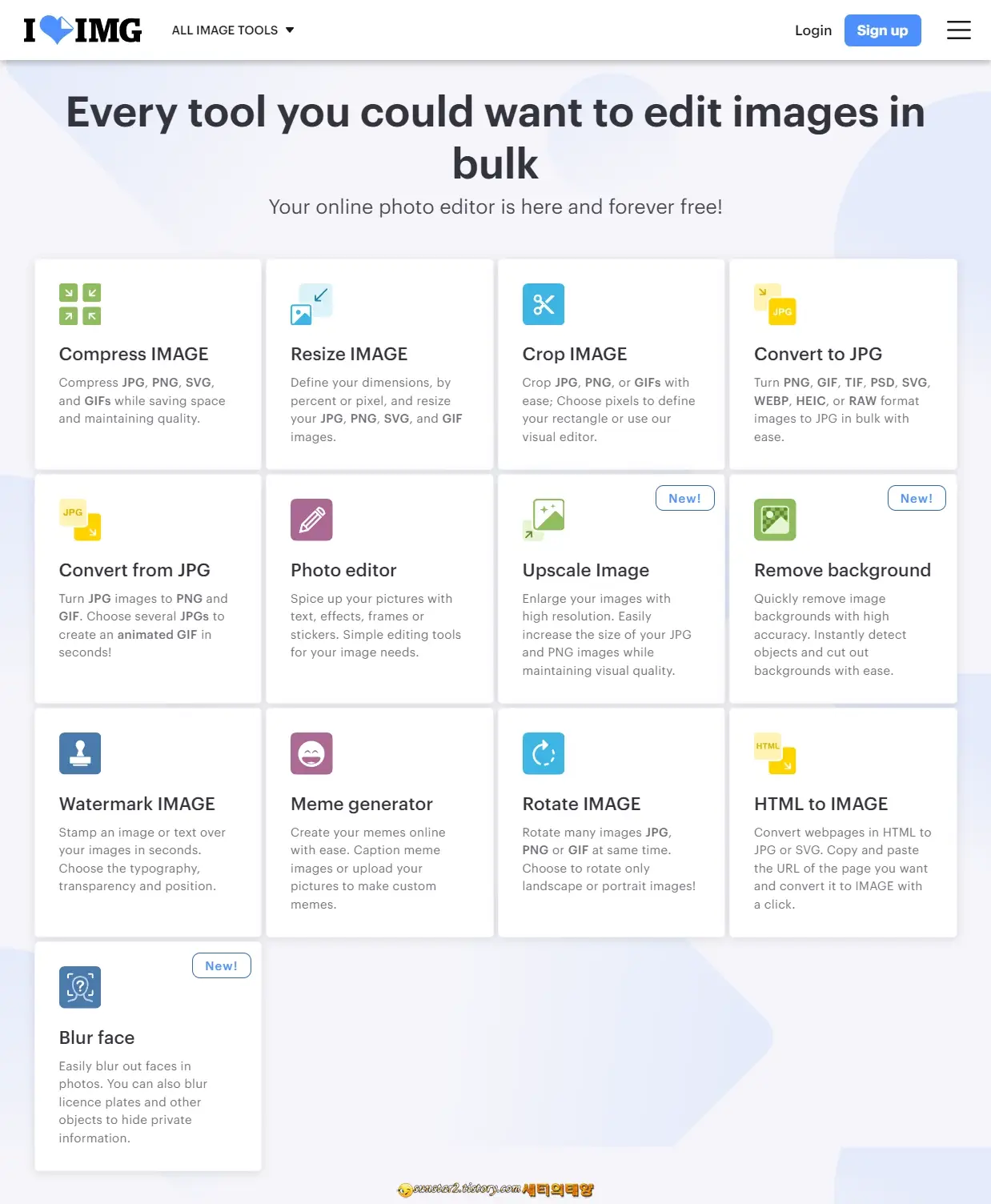
움짤의 크기 조정, 압축률 설정 등이 필요 없다면 이 페이지에서는 여러 장의 GIF를 빠르게 편집할 수 있으며, 업로드된 이미지 파일의 압축이 끝나면 원본 파일 옆에 사본이 자동으로 저장됩니다.
다만, 압축 설정을 사용자가 지정할 수 없기 때문인지 위 두 곳보다는 압축률이 떨어지는 것 같습니다.
4. XConvert
XConvert는 이미지 변환 및 압축부터 PDF 변환까지 많은 기능을 제공하는데요.
동영상을 GIF로 변환할 수도 있습니다.
그리고 압축 페이지에 뜨는 광고를 보고 싶지 않다면 페이지 하단에 토글 버튼이 준비되어 있어 광고를 끄고 작업을 할 수 있습니다.
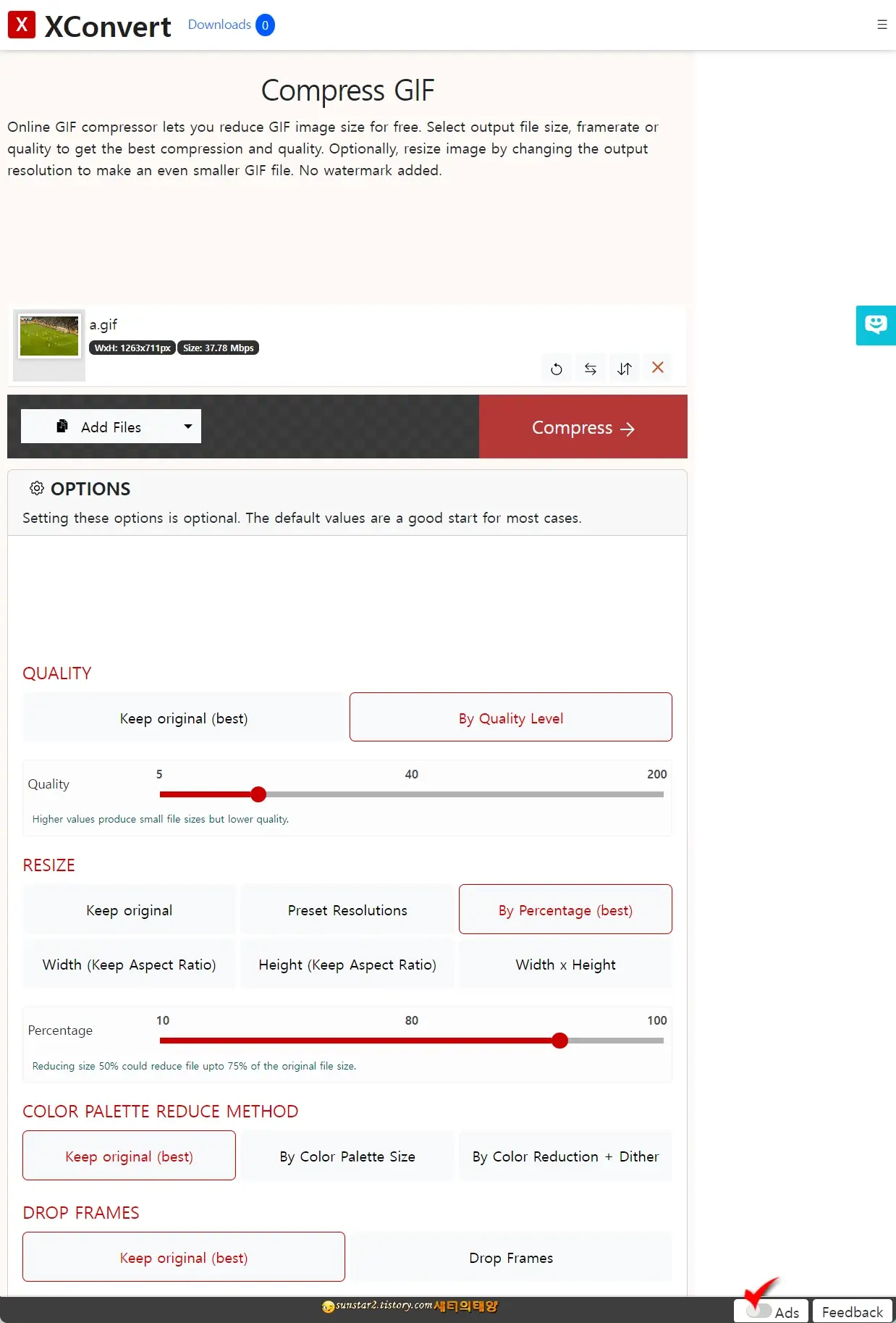
5. GIFGIFS
gifgifs.com은 사이트 이름에서 알 수 있듯이 움짤의 편집을 도와주는 곳입니다.
GIF 압축은 물론 회전, 분할, 자르기 등을 지원하며, 움짤 외에 JPG, PNG 파일도 압축할 수 있고 최대 업로드 용량은 20mb 이하이니, 오늘 소개한 움짤 용량 줄여주는 사이트들...
필요할 때, 즐겨 이용해 보시길요~~😉